El panel de Color Grading en MAGIX VEGAS Pro 19 ha experimentado una revisión exhaustiva. La nueva versión te permite una operación más sencilla y ofrece numerosas mejoras que pueden hacer que tus flujos de trabajo sean mucho más eficientes. En esta guía, conocerás las novedades y serás guiado paso a paso a través de las funciones del nuevo panel.
Principales conclusiones
- Operación simplificada de la herramienta de Color Grading
- Ajuste directo del color con retroalimentación instantánea
- Mejora de la visibilidad de las curvas de color
- Trabajo ampliado con LUTs
- Desacople flexible del menú para una mejor adaptación
Instrucciones paso a paso
1. Entrar al Panel de Color Grading
Para comenzar, abre tu clip y activa el Panel de Color Grading. Puedes hacerlo presionando las teclas Alt + G. Al comparar la versión anterior y la nueva, notarás de inmediato que la interfaz de usuario en VEGAS Pro 19 es más atractiva y funcional.
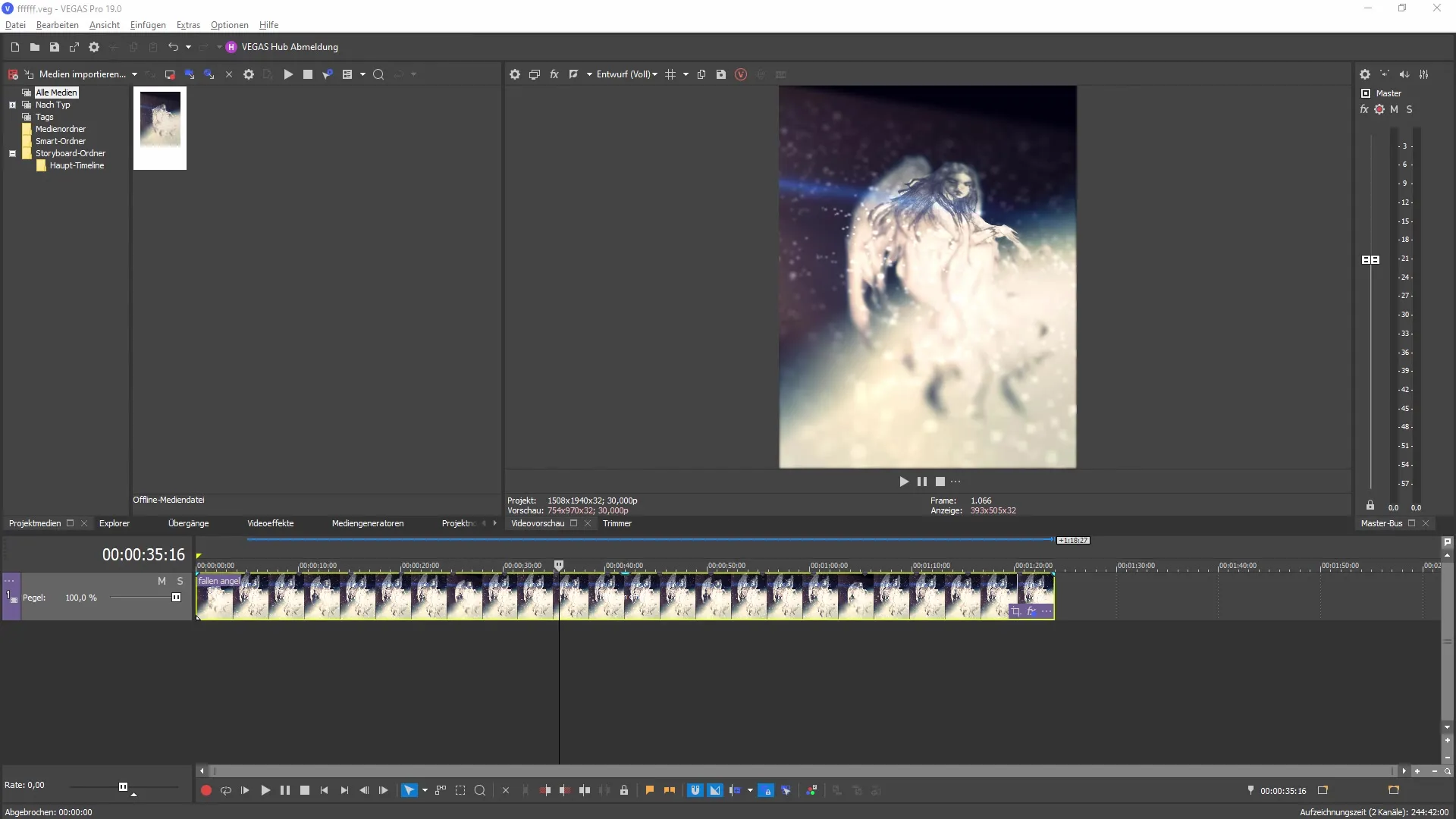
2. Cambios de color y retroalimentación instantánea
En la nueva versión, verás que los cambios de color son mucho más intuitivos. Cuando seleccionas un color y lo ajustas, recibirás retroalimentación inmediata sobre los efectos de tus ajustes en forma de visualizaciones en tiempo real.
3. Control detallado del color
El nuevo panel te permite manejar cada color con un control del cien por ciento. Puedes controlar los colores desde un punto central y ver la luminosidad y saturación de los colores directamente en la imagen.
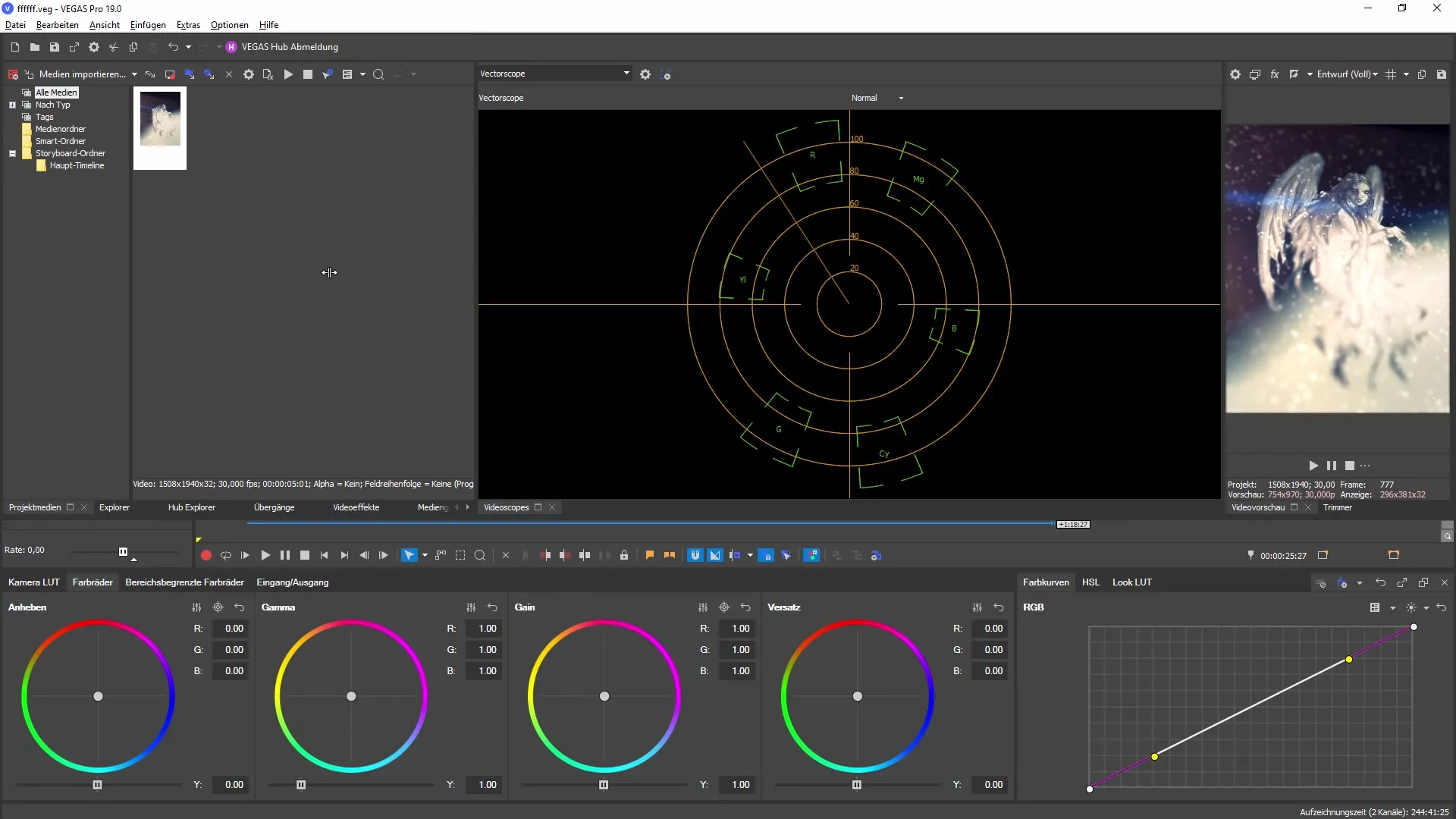
4. Trabajar con curvas de color subdivididas
Una de las innovaciones significativas es la capacidad de subdividir claramente las curvas de color. Esto era más difícil en la versión antigua, ya que todas las áreas de color estaban ordenadas en un menú. Ahora puedes navegar sin problemas entre estas áreas y realizar ajustes rápidamente.
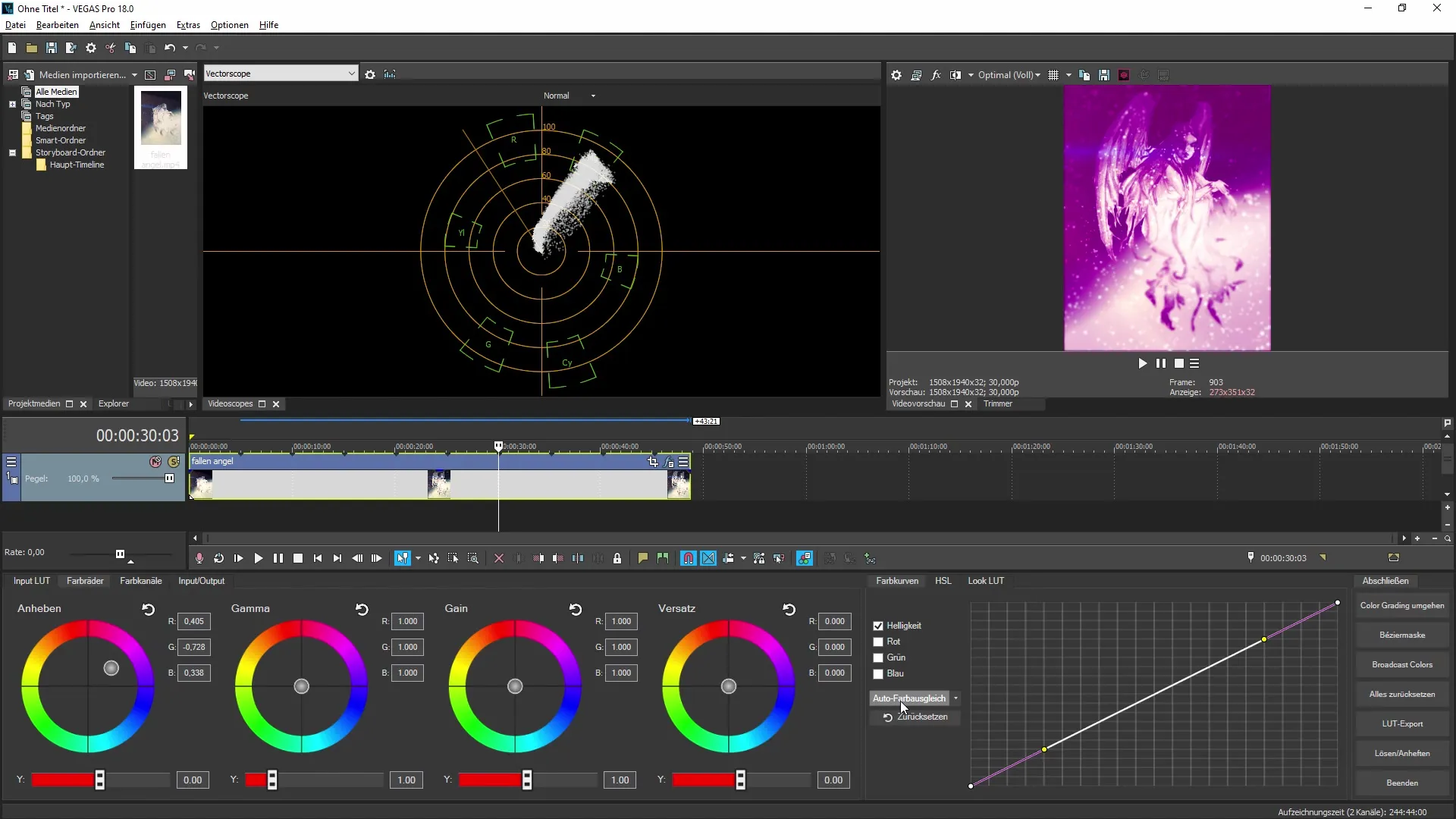
5. Selección y uso de LUTs
Con la nueva versión, tienes un acceso más fácil a una selección de Look LUTs. Haz clic en el menú LUT para elegir entre looks predefinidos o importar tus propias LUTs. Esto fomenta tu creatividad y te permite darle a tus proyectos un estilo único.
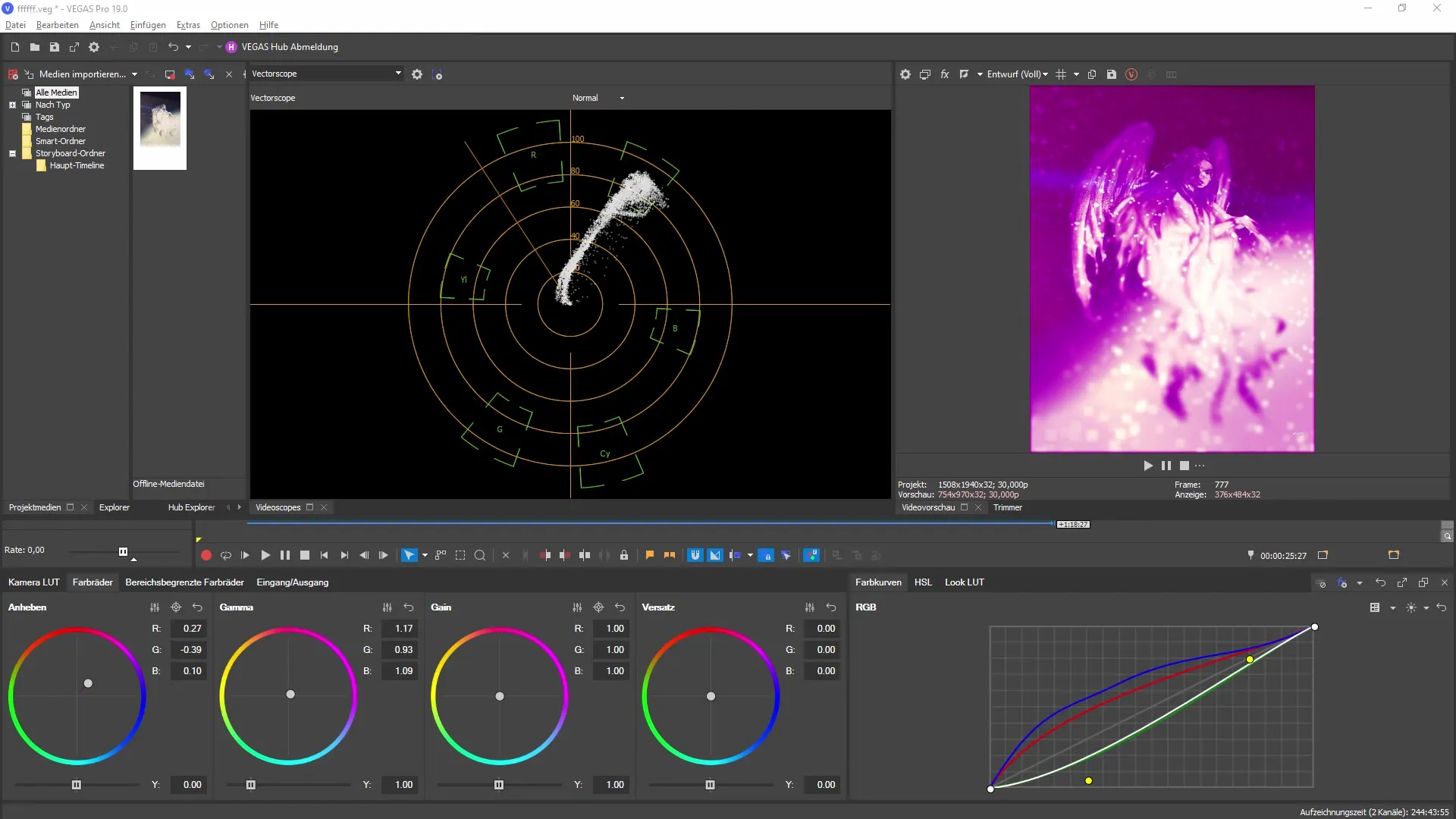
6. Utilizar eficazmente el rango de HSL
En el nuevo rango de HSL, puedes controlar la tonalidad de color con una visión clara. La disposición vertical anterior ha sido reemplazada por una presentación horizontal organizada, lo que hace que la edición de la saturación y luminosidad sea mucho más efectiva.
7. Desacoplar el menú
Otro punto destacado de la nueva versión es la posibilidad de desacoplar el menú de Color Grading. Esto no solo proporciona más flexibilidad en tu trabajo, sino que también te permite adaptar el panel a tus necesidades.
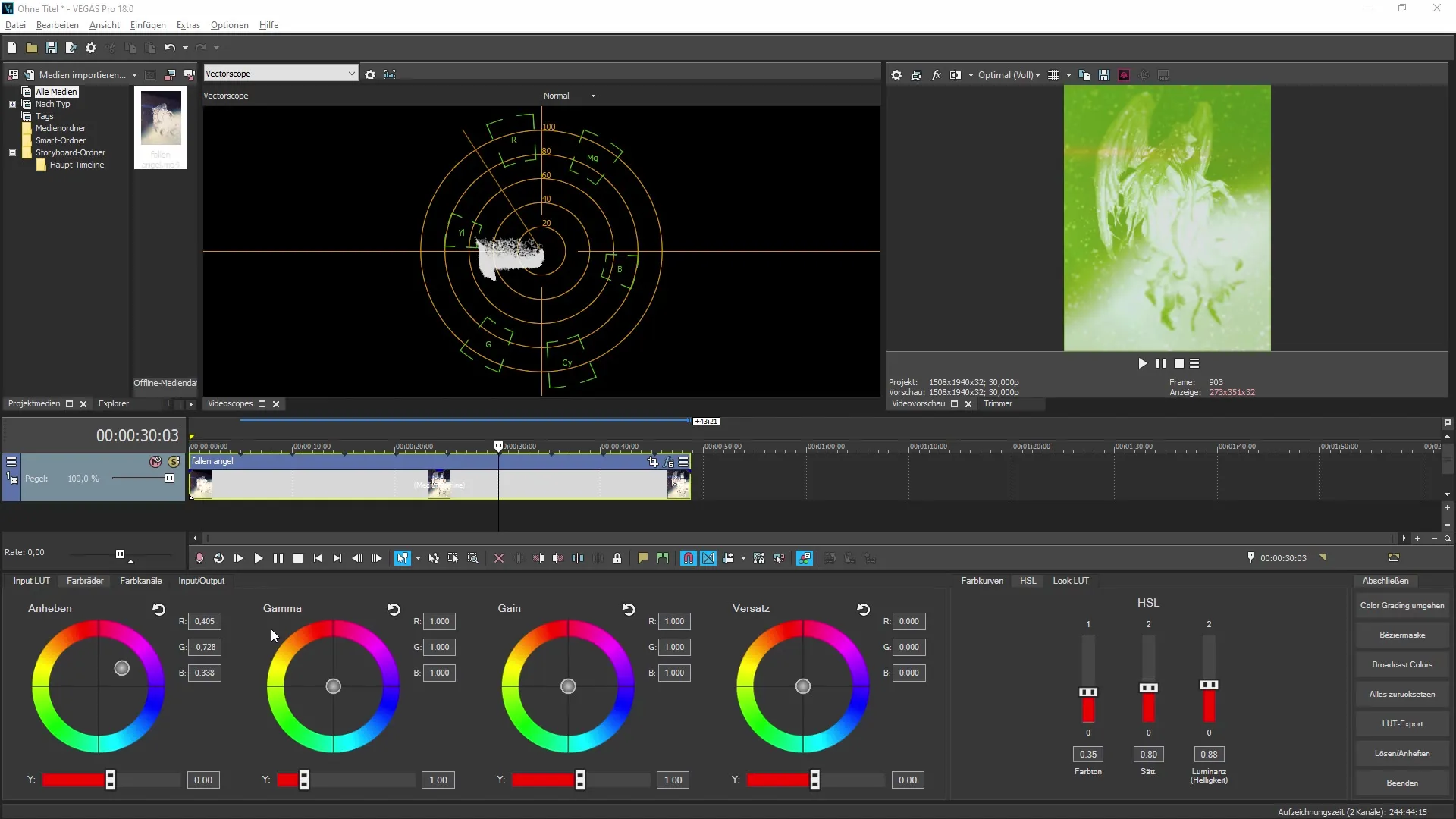
8. Exportar LUTs
Además, puedes exportar tus ajustes como LUT. Esto significa que puedes usar tus looks de color personales en otros programas, lo que te abre nuevas posibilidades en la postproducción.
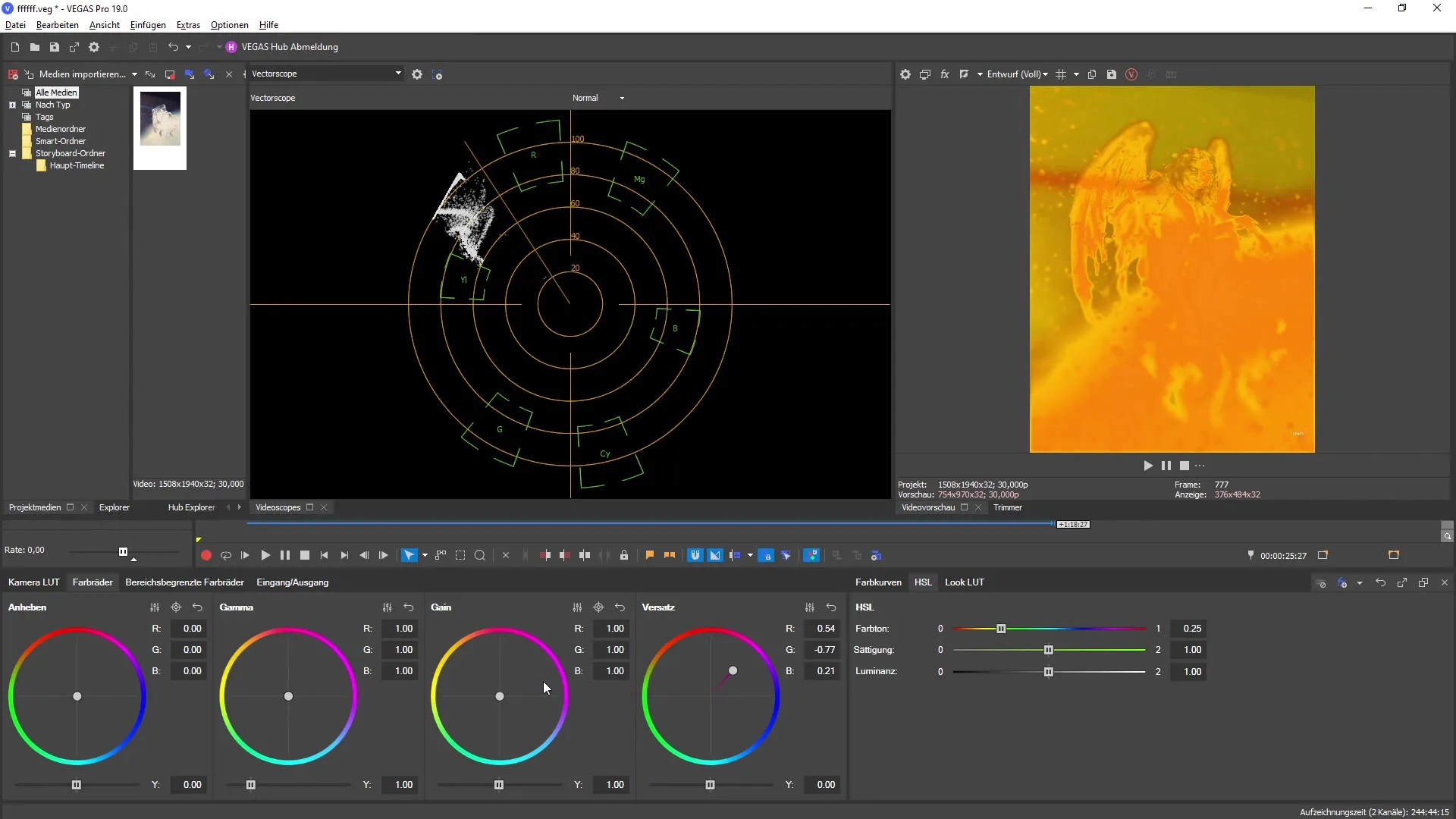
9. Usar efectos y función de restablecimiento
En el menú, tienes la opción de agregar efectos o restablecer cambios. Esto facilita la experimentación con diferentes looks y estilos, y te permite regresar en cualquier momento a un estado anterior.

10. Conclusión y restauración de ajustes
Finalmente, cierra el menú con Alt + G. Tus ajustes se mantendrán, lo que te permitirá reanudar y seguir editando tus proyectos en cualquier momento.
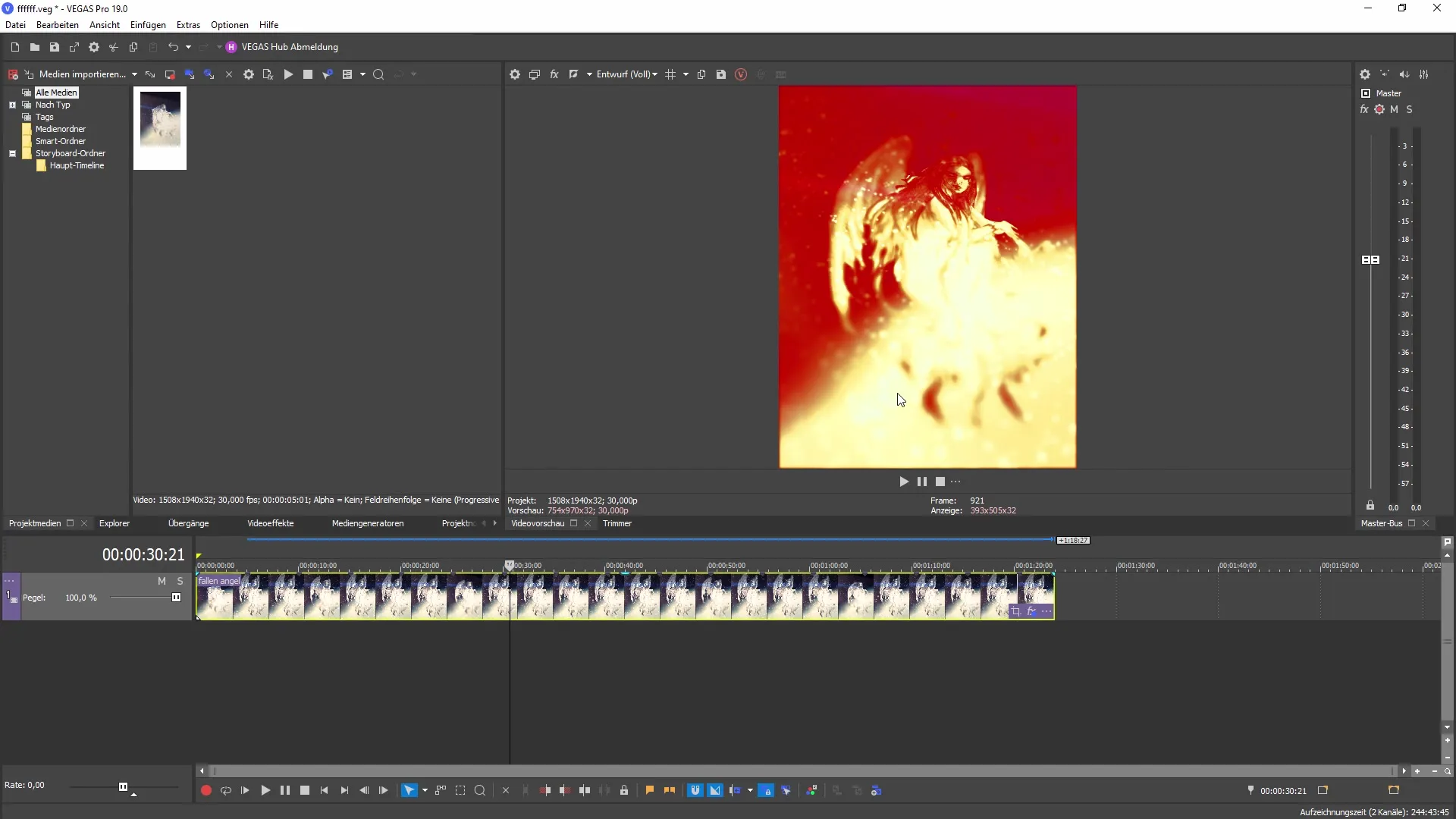
Resumen
El panel de corrección de color revisado en VEGAS Pro 19 te ofrece una variedad de nuevas funciones que facilitan significativamente la edición de colores. Las mejoras en la interfaz de usuario, la claridad de las curvas de color y el trabajo más flexible con LUTs hacen que esta actualización sea una mejora indispensable para cualquiera que trabaje con VEGAS Pro.
Preguntas frecuentes
¿Cómo puedo activar el panel de corrección de color?Puedes activar el panel de corrección de color presionando Alt + G.
¿Puedo importar LUTs personalizados en VEGAS Pro 19?Sí, puedes importar LUTs personalizados y elegir entre una variedad de looks predefinidos.
¿Cómo exportar mis ajustes de color como LUT?Puedes exportar tus ajustes como LUT, que puedes utilizar en otros programas.
¿Cómo funciona la desanclaje del menú?En el nuevo panel, puedes desanclar fácilmente el menú de corrección de color, lo que te brinda más flexibilidad.
¿Los cambios de color son visibles de inmediato?Sí, el nuevo panel te ofrece retroalimentación instantánea sobre los cambios de color en tiempo real.


